JDBC接続方法
JDBCの接続方法について説明します。
今回は、pleiades4.5を使用し、DB2(Express-C v11.1)と接続します。
使用するテーブルはテーブルの作成方法で作成したものを使用します。
プロジェクトの作成・クラスの作成
eclipseのメニューバーで、「ファイル」-「新規」-「Javaプロジェクト」を選択します。
新規Javaプロジェクトウィンドウが開きますので、プロジェクト名に以下の値を入力し「完了」ボタンを押下します。
プロジェクト名:jdbc-test
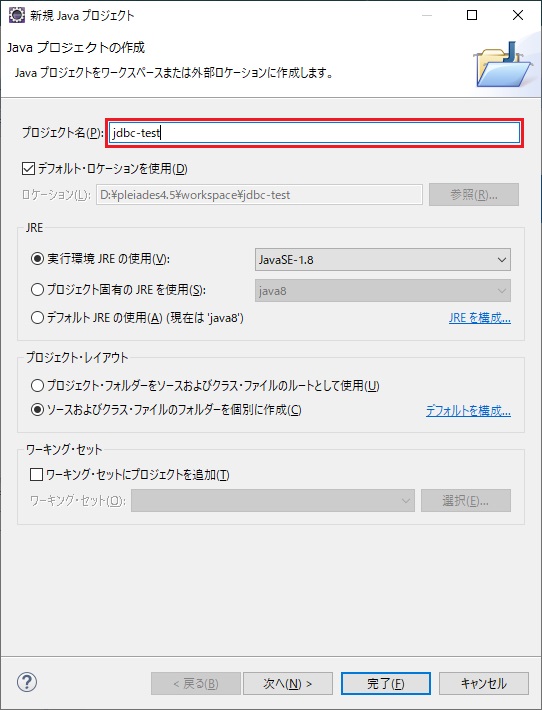
追加したプロジェクトを右クリックし、「新規」-「クラス」を選択します。
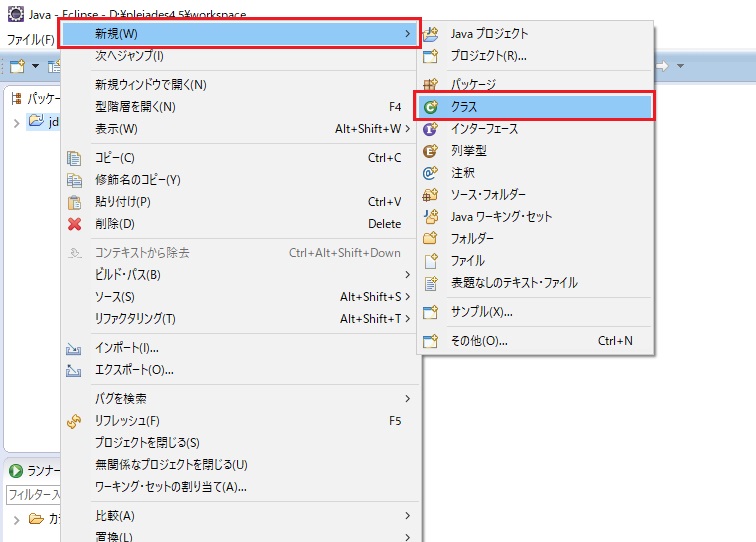
新規Javaクラスウィンドウが開きますので、パッケージ名、名前に以下の値を入力して「完了」ボタンを押下します。
パッケージ名:cs.test
名前:JdbcTest
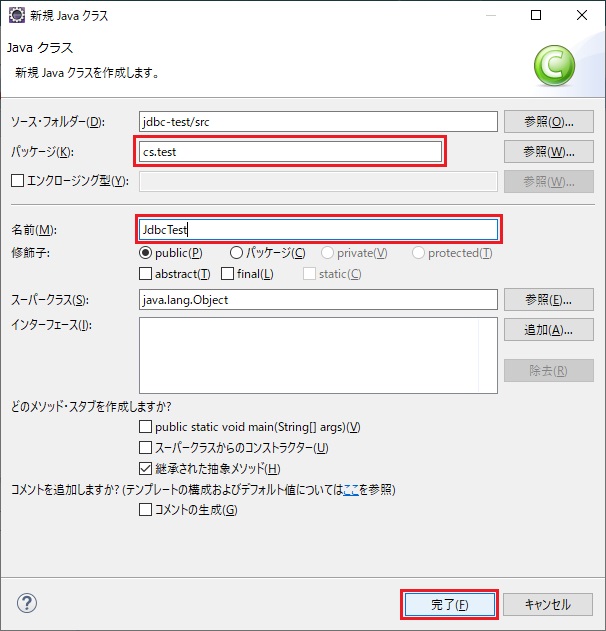
JdbcTestクラスのソースを以下の様に変更します。
DB2への接続文字列、ユーザ名、パスワードはご自身の環境に合わせて修正してください。
package cs.test;
import java.sql.Connection;
import java.sql.DriverManager;
import java.sql.PreparedStatement;
import java.sql.ResultSet;
public class JdbcTest {
public static void main(String[] args) throws Exception {
// DB接続情報
String url = "jdbc:db2://localhost:50000/SAMPLE";
String user = "user";
String pass = "password";
Connection conn = null;
PreparedStatement prpStmt = null;
ResultSet rs = null;
// SQL文を定義する
String sql = "SELECT * FROM MST_CUSTOMER WHERE CUST_NO >= ?";
try{
// JDBCドライバのロードする
Class.forName("com.ibm.db2.jcc.DB2Driver");
// DBへのコネクションを作成する
conn = DriverManager.getConnection(url, user, pass);
// 実行するSQL文とパラメータを指定する
prpStmt = conn.prepareStatement(sql);
prpStmt.setString(1, "2");
// SELECTを実行する
rs = prpStmt.executeQuery();
// 取得した結果を全件出力する
while(rs.next()){
System.out.printf("%d,%s,%s,%s\n",
rs.getInt("CUST_NO"), rs.getString("CUST_NAME"),
rs.getString("CUST_ADDR"), rs.getString("CUST_TEL"));
}
}catch(Exception ex){
// 例外発生時の処理
ex.printStackTrace(); //エラー内容をコンソールに出力する
}finally{
// クローズ処理
if(rs != null) rs.close();
if(prpStmt != null) prpStmt.close();
if(conn != null) conn.close();
}
}
}
これでクラスの準備は整いました。
JDBCドライバの設定
DB2に接続するために、DB2のjdbcドライバを設定します。
追加したプロジェクトを右クリックし、「新規」-「フォルダー」を選択します。
新規フォルダーウィンドウが開きますので、フォルダー名に以下の値を入力し「完了」ボタンを押下します。
フォルダー名:lib
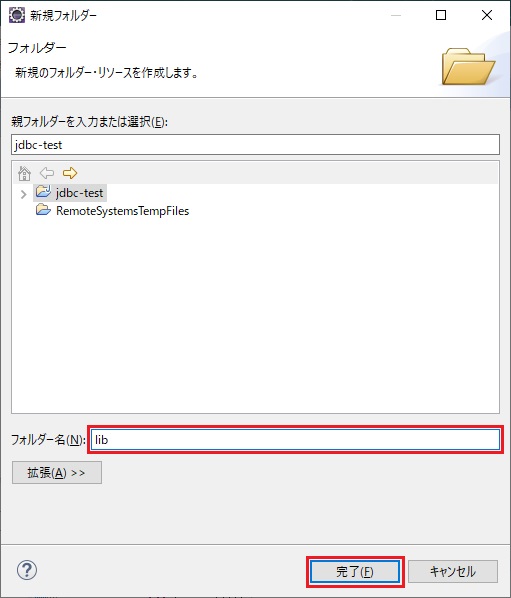
ワークスペース内のプロジェクトフォルダ配下に「lib」フォルダが作成されましたので、jdbcドライバをコピーします。
デフォルトのインストールだと以下のフォルダにjdbcドライバがインストールされています。
フォルダ:C:\Program Files\IBM\SQLLIB\java
このフォルダにある「db2jcc4.jar」ファイルをコピーします。
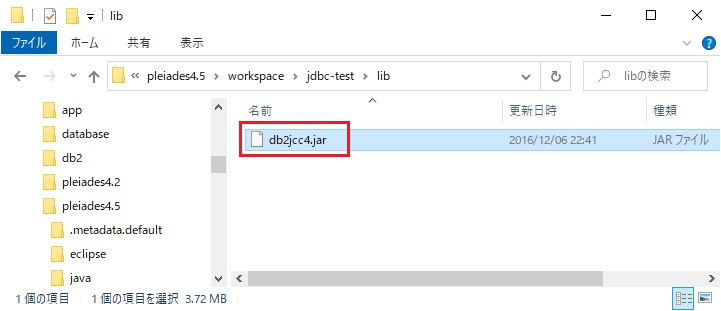
追加したプロジェクトを右クリックし、「新規」-「フォルダー」を選択します。
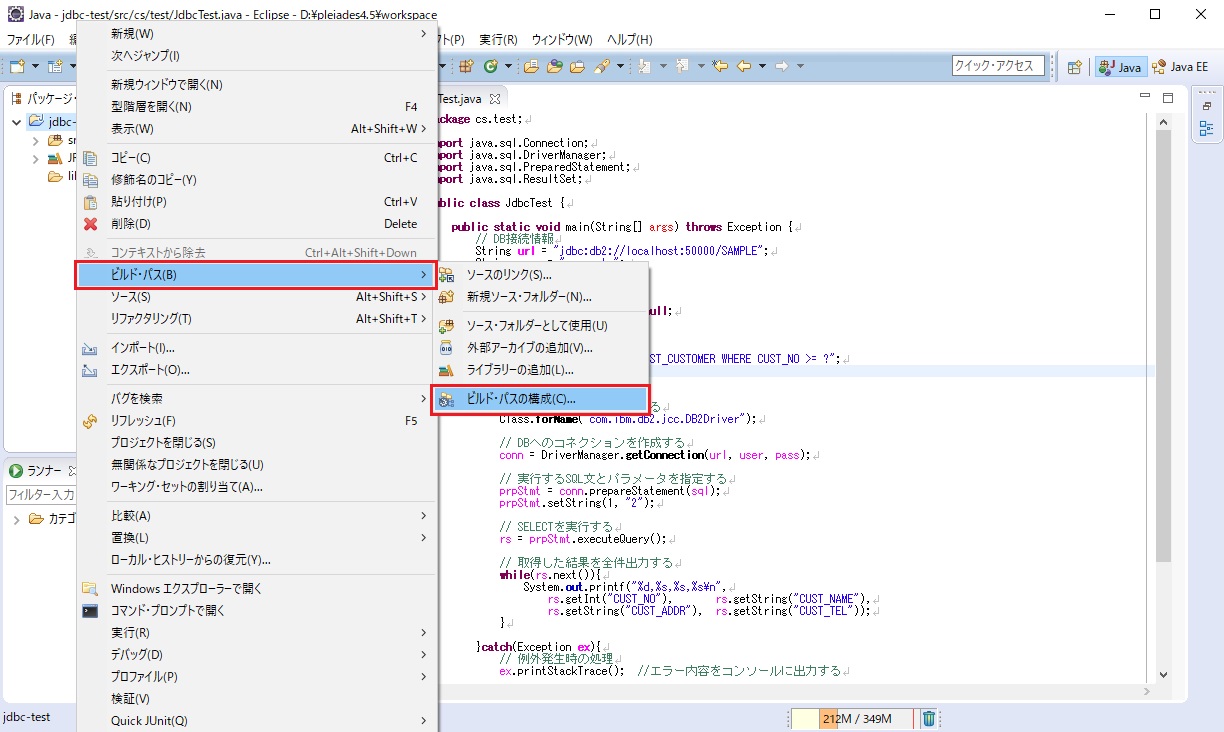
Javaのビルド・パスウィンドウが開きますので、「ライブラリー」タブを選択し、「JARの追加」ボタンを押下します。
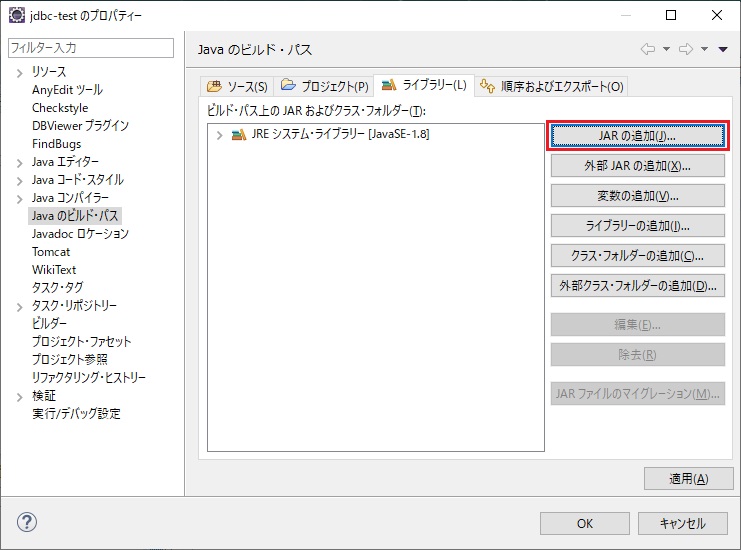
先ほどコピーしたファイルを選択し、「OK」ボタンを押下します。
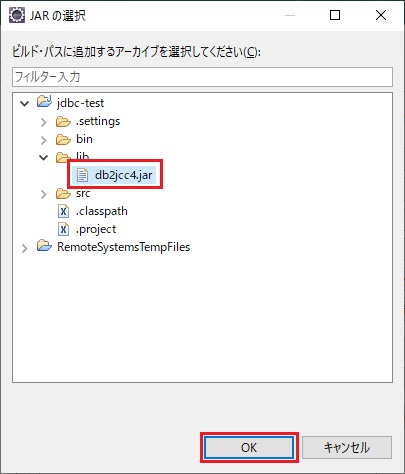
これでJDBCドライバが設定されました。
実行
では、プログラムを実行してみます。
パッケージエクスプローラーで、追加したクラスを選択し右クリック。
「実行」-「2 Javaアプリケーション」を選択します。
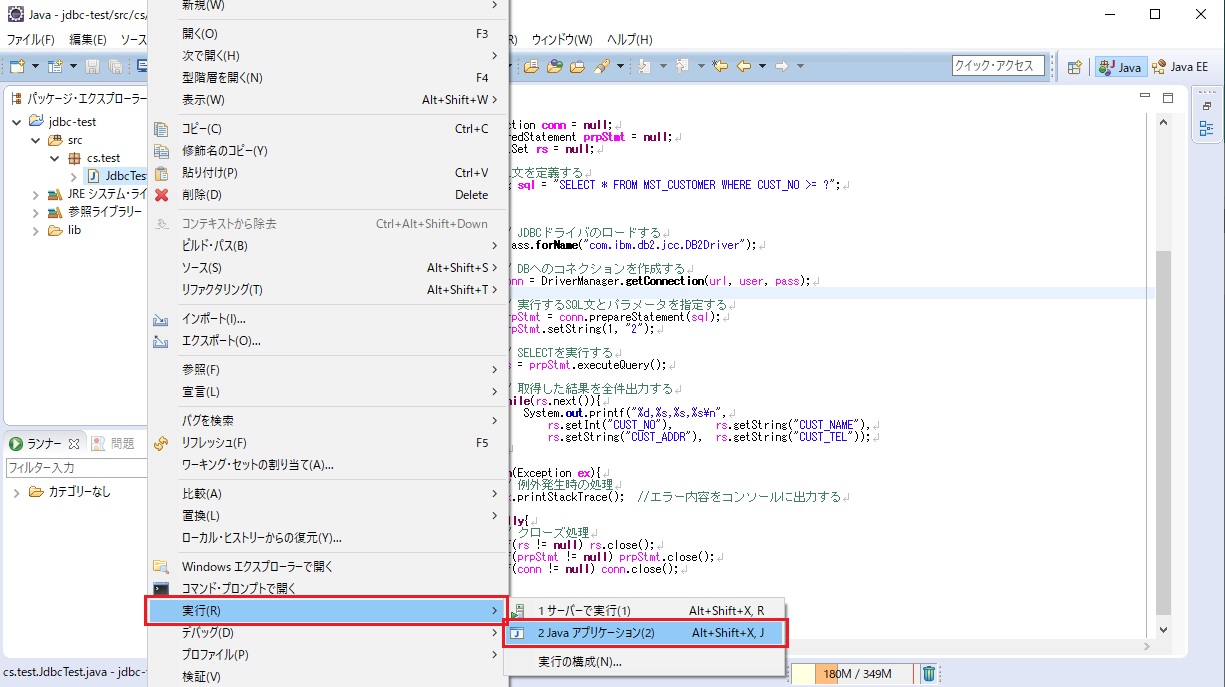
コンソールウィンドウに以下が出力されました。
DB2の対象のテーブルからデータを取得することができました。
2,鈴木 和夫,東京都港区11,090-9080-4567 3,高橋 花子,東京都葛飾区5-1-4,090-0300-8901 4,田中 翔太,埼玉県さいたま市31,090-3000-0453 5,渡辺 明日香,神奈川県横浜市100,090-0100-1010
